什麼是惡意軟體 HackTool:Win32/Keygen?如何去除?

您是否掃描過您的設備並發現它感染了 HackTool:Win32/Keygen?在您使用破解或金鑰產生器啟動進階軟體後,Windows Defender 可能會自動警告您有關此惡意軟體的存在。

通用序列匯流排 (USB) 是當今最方便的便攜式資料儲存裝置。但你應該小心那個看起來可愛的 USB 隨身碟。除了包含惡意軟體之外,USB 還可以充當 USB 殺手並永久損壞您的 PC。
USB 殺手如何運作以及如何阻止它?
什麼是USB殺手?
顧名思義,USB 殺手是一種經過修改的 USB 驅動器,當您將其插入裝置的USB 連接埠時,可能會損壞或毀壞裝置。
為了實現其目標,USB 殺手持續向連接的裝置提供電壓尖峰 (210 - 220V)。由於 USB 連接埠的設計只能處理 5V 電壓,因此這種重複的高壓突波將損壞主機裝置的電氣系統,無法修復。
據說第一個 USB 殺手是由一位化名「Dark Purple」的俄羅斯電腦研究人員創建的。設計它背後的想法是測試數位設備承受電湧的能力。
然而,電腦製造商和滲透測試人員不會為此目的使用 USB 殺手。
相反,網路犯罪分子使用 USB 殺手程式來損壞受害者的電腦。他們可以以低至 3 美元(約 70,000 越南盾)的價格輕鬆購買 USB 殺手。
更糟的是,網路犯罪分子可以輕鬆修改簡單的離子空氣清淨器,使其充當 USB 殺手。
USB殺手如何運作?
USB殺手設備有許多電容器來節省電力。當您將其連接到電腦時,它會從 USB 連接埠獲取電力來填充電容器。
一旦USB殺手設備完全供電,它將通過同一USB連接埠的數據線一次耗盡所有電源(200V或更多)。這會破壞主機設備,因為資料引腳設計用於處理非常少量的電壓,僅足以發送和接收訊號。
如今,USB 殺手級設備已從簡單的即插即用設備發展成為具有高級功能的強大殺手級設備。
例如,網路犯罪分子現在可以購買內建可充電電池的 USB 殺手。這樣的 USB 殺手即使在裝置關閉時也可以破壞主機裝置。
目前USB Killer的一些先進攻擊方法包括:
此外,威脅行為者可以輕鬆取得各種適配器,透過顯示連接埠、HDMI 連接埠、微型 USB 等破壞裝置。
美國聖路易斯大學校友Rose 使用 USB Killer 摧毀了 59 台電腦和 7 台電腦顯示器。他的犯罪行為損壞了價值 51,109 美元的設備。尋找和更換損壞設備所需的時間為 7,362 美元。
USB殺手在網路上進行商業銷售,因此人們可以很快獲得它們。因此,請採取必要的措施來保護您的裝置免受 USB 殺手攻擊。
是否可以偵測 USB 殺手裝置?

USB板
不幸的是,您無法僅通過觀察來區分普通 USB 驅動器和 USB 殺手級驅動器。您必須打開 USB 盒才能做出決定。典型的 USB 殺手有幾個電容器來儲存來自 USB 連接埠的能量。
如果您想在不打開外殼的情況下評估 USB 驅動器是否為 USB Killer,您將需要 USB Killer 偵測裝置。
然而,您剛剛在車庫中發現的 USB 可能是故意留在那裡以進行USB Drop Attack 的。
因此,即使裝置的 USB 殺手偵測排除了其有害的可能性,也不要將未知的 USB 隨身碟插入您的電腦。
如何防禦USB Killer攻擊
以下是一些保護您的硬體免受 USB 殺手攻擊的方法。
絕對不要使用來歷不明的USB

未知的 USB 隨身碟對企業和個人都構成嚴重的安全威脅。然而,人們仍然會插入隨機找到的 USB。
來自密西根大學、伊利諾大學厄巴納-香檳分校和Google的研究人員在大學校園內分發了大約 297 個 USB 隨身碟。在他們發布的結果中,他們報告說 45% 的 USB 被拿起並打開。
因此,網路犯罪分子利用 USB 進行 USB Drop Attrack 和 USB Killer 攻擊也就不足為奇了。防範這些與 USB 相關的威脅的最佳方法是禁止您的員工打開來源不明的 USB。
用 USB 蓋住 USB 連接埠
關閉實體 USB 連接埠是防止 USB 殺手攻擊的低技術解決方案。這是防止有害 USB 記憶棒插入裝置的唯一方法。
需要插入公司 USB 裝置的員工必須通知 IT 部門並要求 IT 管理員取下蓋子。當不需要打開USB連接埠時,USB蓋將重新定位。
雖然停用 USB 連接埠並不能防止 USB Killer 攻擊,但它可能是防止其他 USB 攻擊的好策略。以下是停用 Windows PC 上 USB 連接埠的方法:
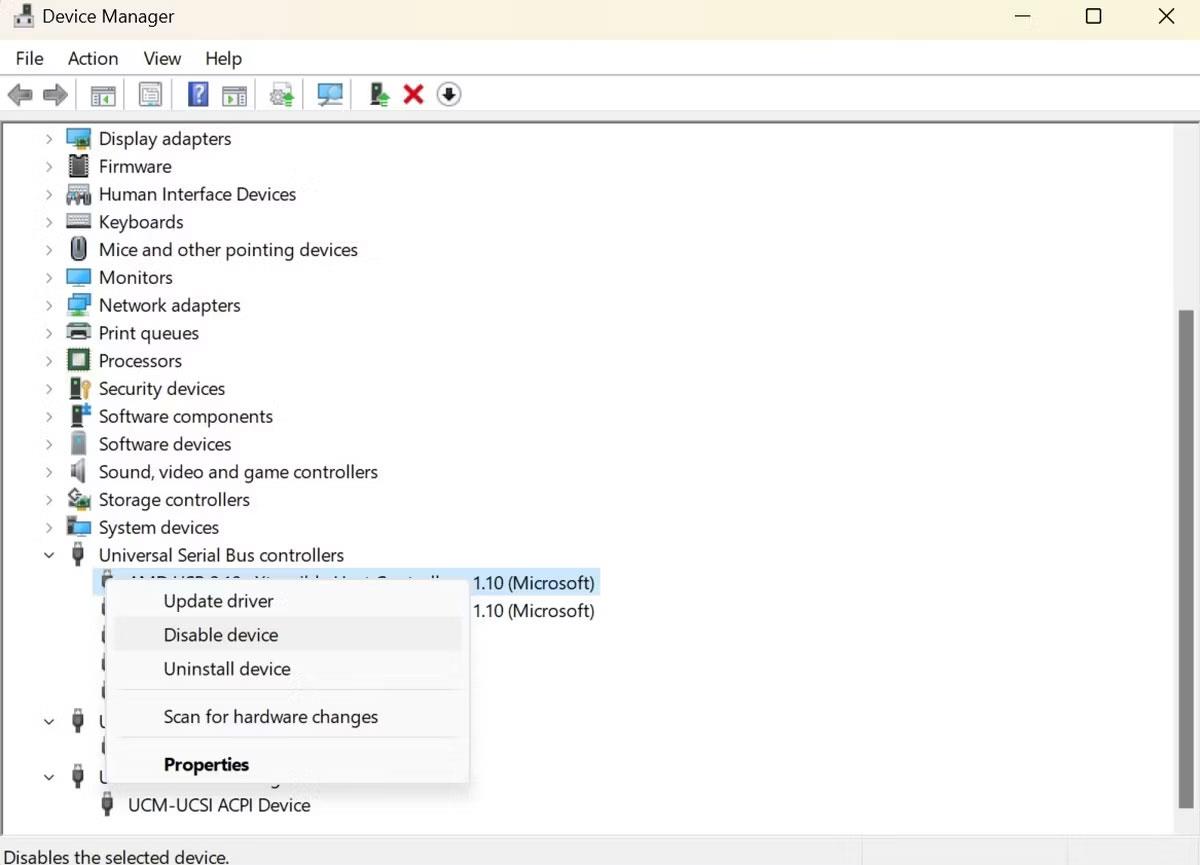
裝置管理員視窗顯示如何停用 USB 連接埠
前往裝置管理員 > 通用序列匯流排控制器,然後右鍵點選 USB 連接埠以開啟上下文功能表。選擇啟用選項以重新啟用 PC 上的 USB 連接埠。
如果必須保持 USB 連接埠打開,請使用 C 型端口,因為它提供加密身份驗證,以確保不會將不適當的電源或資料傳輸到裝置。
Apple 最新的作業系統會自動阻止新的 USB-C 裝置與作業系統通信,直到用戶批准該裝置。
培訓您的員工
您的員工在防止 USB 殺手損壞您的 PC 方面發揮著最重要的作用。
因此,定期在公司組織網路安全意識培訓計劃。讓您的員工了解將未知 USB 插入公司電腦是多麼危險。
他們應該了解偽裝的 USB 殺手,例如離子空氣清淨機。此外,您可以透過嘗試將 USB 隨身碟留在公司場所來定期測試員工對抗 USB 殺手的準備。
您是否掃描過您的設備並發現它感染了 HackTool:Win32/Keygen?在您使用破解或金鑰產生器啟動進階軟體後,Windows Defender 可能會自動警告您有關此惡意軟體的存在。
探索如何在Windows 10上建立和管理還原點,這是一項有效的系統保護功能,可以讓您快速還原系統至先前狀態。
您可以使用以下 15 種方法輕鬆在 Windows 10 中開啟<strong>裝置管理員</strong>,包括使用命令、捷徑和搜尋。
很多人不知道如何快速顯示桌面,只好將各個視窗一一最小化。這種方法對於用戶來說非常耗時且令人沮喪。因此,本文將向您介紹Windows中快速顯示桌面的十種超快速方法。
Windows Repair 是一款有效的 Windows 錯誤修復工具,幫助使用者修復與 Internet Explorer、Windows Update 和其他重要程式相關的錯誤。
您可以使用檔案總管選項來變更檔案和資料夾的工作方式並控制顯示。掌握如何在 Windows 10 中開啟資料夾選項的多種方法。
刪除不使用的使用者帳戶可以顯著釋放記憶體空間,並讓您的電腦運行得更流暢。了解如何刪除 Windows 10 使用者帳戶的最佳方法。
使用 bootsect 命令能夠輕鬆修復磁碟區引導程式碼錯誤,確保系統正常啟動,避免 hal.dll 錯誤及其他啟動問題。
存檔應用程式是一項功能,可以自動卸載您很少使用的應用程序,同時保留其關聯的檔案和設定。了解如何有效利用 Windows 11 中的存檔應用程式功能。
要啟用虛擬化,您必須先進入 BIOS 並從 BIOS 設定中啟用虛擬化,這將顯著提升在 BlueStacks 5 上的效能和遊戲體驗。








